乐助手怎么截取手机屏幕方法介绍
-
 2017-07-21 14:11:10
2017-07-21 14:11:10
- 编辑:liangqiu
- 来源:未知
- 阅读量 659
-
 在手机上看
在手机上看
扫一扫立即进入手机端
乐助手是一款提供了丰富手机资源的手机管理软件。今天小编要跟大家说的是乐助手截取手机屏幕的方法,如果你还不知道该如何截取,那么就来看看小编是如何使用使用乐助手截取手机屏幕的吧。
乐助手截取手机屏幕的方法:
1、首先打开电脑中的乐助手软件,然后将我们的手机与乐助手进行连接;
2、如果使用的是数据线连接,那么记得打开手机的“USB调试”模式;
3、如果没有数据线,那么我们还可以用无线连接
4、连接成功后在乐助手界面的左下方打开“手机管理”,在“手机管理”界面可以看到我们手机的概要信息以及一个手机模型;
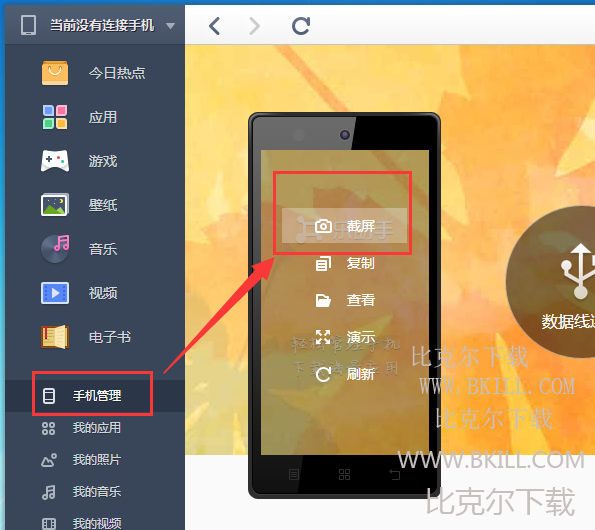
5、我们将鼠标放到手机模型上,这个时候在手机模型中你会看到“截屏”二字,点击“截屏”即可给我们的手机截屏了;
6、截屏图片保存位置可在乐助手的设置中查看;
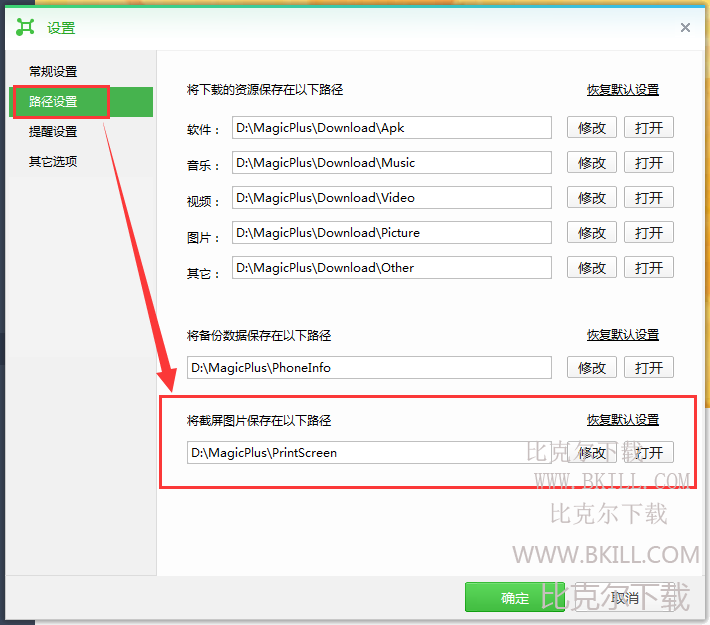
更多相关内容推荐

安装到手机(扫描下载)
热门榜单
- 游戏
- 软件
热门阅读
- 王者荣耀牛魔小牛鸭多少钱-牛魔小牛鸭皮肤价格一览
- 遗忘之海测试资格怎么获得-测试资格获取方法
- 遗忘之海预约官网在哪-游戏官方网站介绍
- 遗忘之海什么时候上线-游戏上线时间介绍
- 冰汽时代最后的家园怎么修路-修路方法介绍
- 冰汽时代最后的家园希望值怎么提升-希望值提升方法
- 冰汽时代最后的家园兑换码有哪些-全部可用礼包码汇总
- 无尽冬日地心探险士兵比例多少合适-地心探险士兵比例推荐
- 光与夜之恋四周年庆是几月几号-四周年庆时间介绍
- 艾尔登法环黑夜君临角色怎么解锁-全角色解锁方法
- 艾尔登法环黑夜君临卢恩怎么刷-快速刷取卢恩方法
- 逆水寒手游二周年福利有哪些
- 炉石传说安戈洛龟途版本什么时候更新
- 崩坏星穹铁道赛飞儿养成材料-赛飞儿拉满所需材料汇总
- 炉石传说地下竞技场怎么解锁
新游预告
![]()
黑暗信仰(0.1折雾锁遗城)06-06
黑暗信仰(0.1折雾锁遗城)是一款卡牌放置类手游
![]()
魔女小卡(0.05折代金毕业版)06-06
《魔女小卡》是一款Q版国风题材的卡牌+塔防回合制游戏
![]()
禁地之战(复古追梦三职业)06-06
禁地之战(复古追梦三职业)是一款经典复古三职业版本传奇手游
![]()
猎影(0.1折每日领2000代金)06-06
创角领取千元代金券,登录赠送海量福利
![]()
天神大战(神话0.1送代金券)06-06
天神大战(神话0.1送代金券)是一款神话题材回合MMO手游
![]()
不朽大陆(0.1折向丧尸开炮)06-05
不朽大陆(0.1折向丧尸开炮)是一款竖版末日丧尸题材卡牌手游
![]()
王者战神(云谷攻速高爆版)06-05
王者战神(云谷攻速高爆版)是一款攻速微变无限刀三职业传奇手游
![]()
暗黑领主(散人千斩爆爆爆)06-05
《暗黑领主》是一款经典复古传奇手游









 扫码下载最笨游戏盒
扫码下载最笨游戏盒